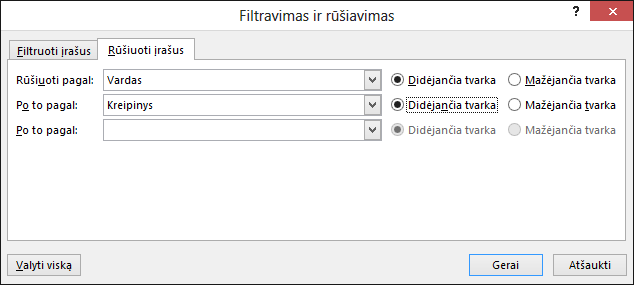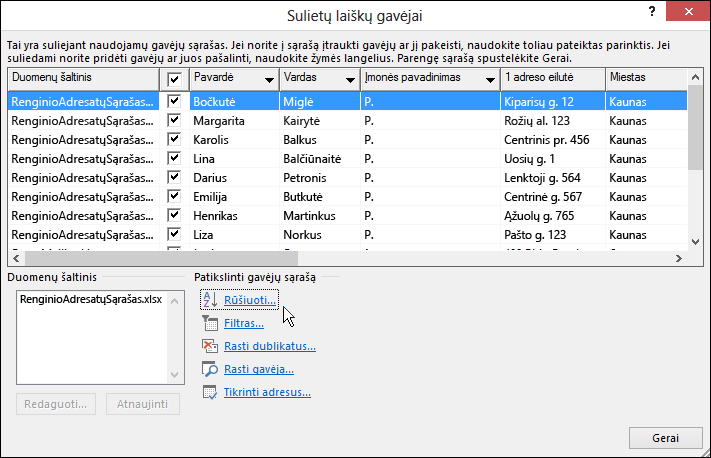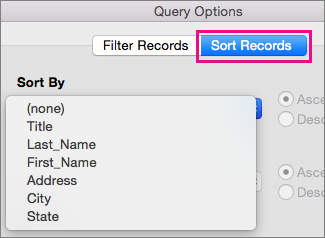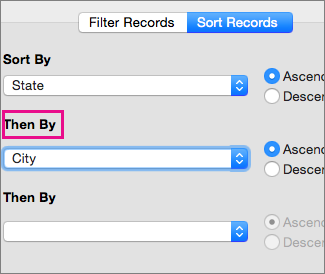Galite naudoti laiškų suliejimą norėdami kurti ir siųsti masinius laiškus bei kurti vokus ir etiketes. Jūsų siuntimo sąrašas yra laiškų suliejimo duomenų šaltinis. „„Word““ gauna informaciją iš siuntimo sąrašo ir įterpia ją į laiškų suliejimo dokumentą.
Gavėjų sąrašo rikiavimas
Yra daug būdų, kaip rikiuoti gavėjų sąrašą. Toliau nurodytuose veiksmuose pateikiamas tik vienas pavyzdys, ką galima daryti norint rikiuoti įrašus.
-
Pasirinkite lauko Įrašų rikiavimas rodyklę žemyn, pasirinkite stulpelio pavadinimą „Excel“ siuntimo sąraše, pagal kurį norite rūšiuoti, tada kaip rikiavimo tvarką pasirinkite Didėjimo tvarka arba Mažėjimo tvarka .
-
(Pasirinktinai) Pasirinkite langelio Tada pagal rodyklę žemyn, pasirinkite antro stulpelio, pagal kurį norite rūšiuoti, pavadinimą, tada kaip rikiavimo tvarką pasirinkite Didėjimo tvarka arba Mažėjimo tvarka .
-
(Pasirinktinai) Pakartokite 2 veiksmą, jei norite pridėti kitą stulpelio pavadinimą, pagal kurį rūšiuotumėte.
-
Pasirinkite Gerai ir galėsite peržiūrėti rikiavimo rezultatus.
Pastaba: Gavėjų sąrašas dabar pateikiamas abėcėlės didėjimo tvarka.
Taip pat žr.
Peržiūrėkite Aukštesnio lygio laiškų suliejimas – nemokamas mokomasis vaizdo įrašas.
Kai kuriais atvejais laiškų suliejimo gavėjų sąraše galbūt pageidausite naudoti ne visą informaciją. Turite galimybę pasirinkti tik kai kuriuos į sąrašą įtrauktus žmones ir taip pat rikiuoti bei filtruoti duomenis, kad į laiškų suliejimą būtų įtraukta tik tai, ko reikia.
Sąrašo rūšiavimas norint rasti grupes
Norėdami grupuoti informaciją tam tikrais būdais, galite rūšiuoti gavėjų sąrašą.
-
Pasirinkite Paštas >filtruoti gavėjus.
-
Pasirinkite Rūšiuoti įrašus > Rūšiuoti pagal, tada pasirinkite lauko, pagal kurį norite rūšiuoti, pavadinimą.
Norėdami rūšiuoti pagal kelis laukus, pasirinkite Tada pagal, tada pasirinkite papildomus laukus, pagal kuriuos norite rūšiuoti.
-
Kai visi laukai bus surūšiuoti kaip norite, spustelėkite Gerai.